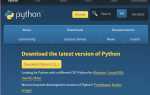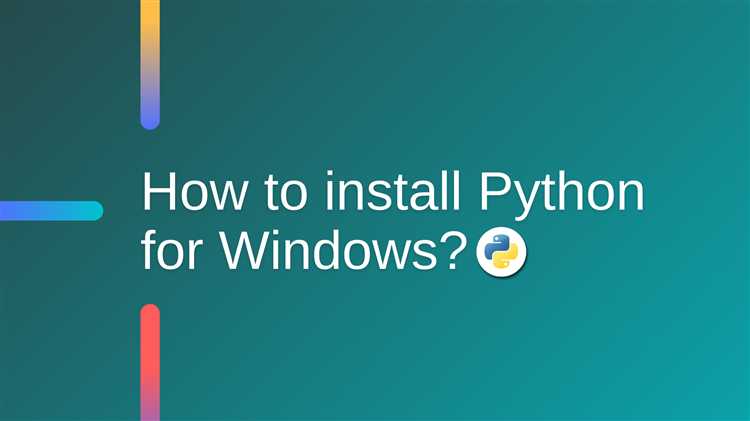
Установка нескольких версий Python на одном компьютере под управлением Windows позволяет использовать разные среды для работы с различными проектами. Это полезно, когда необходимо тестировать код на разных версиях Python или использовать библиотеки, несовместимые между собой.
Для установки двух версий Python необходимо учитывать несколько ключевых аспектов, таких как настройка переменных окружения и использование менеджеров версий. В этой статье рассмотрим, как правильно установить две версии Python и настроить их для удобного использования через командную строку.
Для начала, скачайте установочные файлы Python с официального сайта. Рекомендуется скачать версии, которые вам нужны, например, Python 3.8 и Python 3.9. Важно при установке каждой версии выбирать опцию Добавить Python в PATH, но для каждой версии это нужно делать отдельно. Это поможет Windows корректно распознавать обе версии Python.
После того как вы установите обе версии, нужно будет настроить переменные окружения. Для этого откройте Свойства системы, перейдите в Дополнительные параметры системы, затем в Переменные окружения. В разделе Системные переменные найдите переменную Path и добавьте путь к папкам, содержащим исполнимые файлы каждой версии Python.
После этого для использования определённой версии можно будет использовать команду с указанием версии, например, python3.8 или python3.9, в зависимости от того, какая версия требуется для выполнения задачи.
Подготовка системы для установки разных версий Python
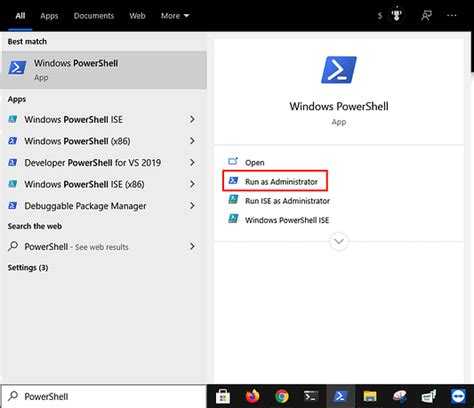
Для успешной установки и работы с несколькими версиями Python на Windows потребуется правильно настроить среду. Прежде чем начать, следует выполнить несколько ключевых шагов:
1. Проверьте установленную версию Python. Если Python уже установлен, убедитесь, что версия, указанная в системных переменных, актуальна. Для этого откройте командную строку и выполните команду:
python --version
Если система не распознает команду, значит, Python не установлен или не добавлен в PATH.
2. Удаление старых версий. Если на вашем компьютере установлены старые версии Python, удалите их через Панель управления. Это предотвратит возможные конфликты при установке новых версий. Для этого перейдите в «Программы и компоненты» и удалите все версии Python, не использующиеся в вашем проекте.
3. Подготовка директорий для установки. Для каждой версии Python рекомендуется создать отдельную директорию. Это поможет избежать проблем с конфликтами между версиями. Например, можно установить одну версию в папку C:\Python39, а другую – в C:\Python38.
4. Настройка переменных окружения. В процессе установки Python вам будет предложено добавить его в системную переменную PATH. Это важный шаг, так как без этого команда python будет недоступна в командной строке. Если вы планируете работать с несколькими версиями Python, для каждой версии добавьте отдельную переменную, например, PYTHON39 для Python 3.9 и PYTHON38 для Python 3.8.
5. Установка инструментов для управления версиями Python. Для удобства работы с несколькими версиями Python стоит установить инструмент pyenv, который позволяет легко переключаться между установленными версиями. Также полезным инструментом является pyenv-win, специально предназначенный для Windows.
6. Использование виртуальных окружений. После установки Python рекомендуется для каждого проекта создать виртуальное окружение. Это изолирует зависимости проекта от системы и других проектов. Для создания виртуального окружения используйте команду:
python -m venv myenv
7. Проверка установленных версий. После настройки переменных окружения и установки всех необходимых инструментов, проверьте, что нужные версии Python корректно работают. Для этого используйте команду:
py -0
Она выведет список всех доступных версий Python на вашем компьютере.
Загрузка установочных файлов для нужных версий Python

Для установки двух версий Python на Windows, важно сначала скачать нужные установочные файлы с официального сайта Python. Перейдите на сайт python.org/downloads.
На странице загрузки доступны версии Python для Windows. Чтобы скачать установочный файл, выберите нужную версию, используя список доступных релизов. Для этого откройте раздел «All releases», чтобы увидеть все выпуски Python, включая старые версии.
Для скачивания нужной версии выберите соответствующую версию, кликнув по ссылке «Windows». Обратите внимание, что для большинства пользователей подойдут 64-разрядные версии, но для 32-битных систем нужно выбирать соответствующую версию.
Внимательно следите за выбором версии. Например, если вам нужна версия Python 3.9, то выбирайте её в списке релизов, а затем скачивайте установочный файл в формате .exe для Windows. Файл будет содержать как 32-разрядную, так и 64-разрядную версии, в зависимости от вашего ПК.
После загрузки установочного файла для каждой версии Python можно начать процесс установки. Для каждого релиза предусмотрен свой установочный файл, который можно будет запустить по очереди для установки разных версий на одну систему.
Установка первой версии Python и настройка PATH
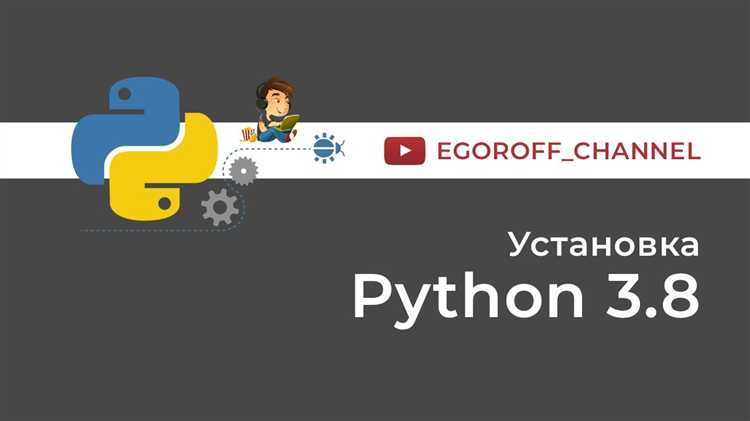
Для начала скачайте установочный файл Python с официального сайта: https://www.python.org/downloads/. Выберите версию, которую хотите установить, например, Python 3.9.x или Python 3.8.x.
Запустите установочный файл. В процессе установки важно отметить несколько ключевых шагов:
- Отметьте пункт «Add Python to PATH» на первом экране установки. Это автоматически добавит Python в системный PATH, что упростит его использование из командной строки.
- Нажмите на «Customize installation» для более детальной настройки, если нужно. Однако для большинства пользователей стандартных настроек будет достаточно.
- Нажмите «Install Now», чтобы начать установку с рекомендованными параметрами.
После завершения установки убедитесь, что Python добавлен в PATH. Для этого откройте командную строку и введите команду:
python --version
Если система ответит номером установленной версии, значит, всё прошло успешно.
Если Python не распознался в командной строке, проверьте настройки PATH:
- Перейдите в «Системные настройки» -> «Система» -> «Дополнительные параметры системы» -> «Переменные среды».
- В разделе «Системные переменные» найдите переменную «Path» и убедитесь, что в неё добавлены пути к Python и его Scripts. Обычно это:
- C:\Users\<Имя_пользователя>\AppData\Local\Programs\Python\Python39\
- C:\Users\<Имя_пользователя>\AppData\Local\Programs\Python\Python39\Scripts\
- Если этих путей нет, добавьте их вручную.
Перезапустите командную строку и снова проверьте команду python --version. Если версия отображается корректно, установка завершена.
Установка второй версии Python с использованием разных каталогов
Для установки двух версий Python на Windows с использованием разных каталогов нужно выполнить несколько шагов. Во-первых, важно выбрать правильные каталоги для каждой версии, чтобы они не перекрывали друг друга. Установку можно сделать вручную, скачав нужные версии Python с официального сайта.
1. Скачайте установочные файлы нужных версий Python с сайта https://www.python.org. При этом важно выбрать для каждой версии Python уникальные папки для установки, чтобы избежать конфликтов. Например, для Python 3.9 можно выбрать каталог «C:\Python39», а для Python 3.10 – «C:\Python310».
2. Запустите установщик для первой версии Python. Во время установки важно выбрать опцию «Customize installation» и указать путь к папке установки. Убедитесь, что в процессе установки вы добавляете Python в переменную среды PATH, чтобы использовать его из командной строки.
3. После установки первой версии повторите шаги для второй версии, выбрав другой каталог для установки. Например, для Python 3.10 установите его в папку «C:\Python310». Важно при этом не выбирать установку в стандартный каталог «C:\Program Files\PythonXX», так как это может вызвать конфликты между версиями.
4. После установки обеих версий Python настройте пути в переменной окружения PATH. Для этого откройте «Системные свойства» -> «Переменные среды». В разделе «Системные переменные» найдите переменную «Path» и добавьте пути к установленным версиям Python, например: «C:\Python39\Scripts» и «C:\Python310\Scripts». Это позволит запускать различные версии Python по отдельности.
5. Для удобства использования различных версий можно настроить alias (псевдонимы) в командной строке. Это можно сделать через утилиту «py», которая позволяет переключаться между установленными версиями Python. Для этого установите pylauncher, который по умолчанию включен в установку Python. После этого используйте команду py -3.9 для запуска Python 3.9 или py -3.10 для Python 3.10.
Таким образом, можно настроить несколько версий Python на одной машине, используя разные каталоги для каждой версии и правильно настроив переменные окружения для удобства работы.
Как переключаться между версиями Python с помощью командной строки

Для переключения между несколькими версиями Python в Windows используется команда py, которая позволяет выбирать нужную версию интерпретатора. Эта команда доступна после установки Python с флажком «Add Python to PATH».
Чтобы увидеть доступные версии Python, выполните команду:
py --list
Команда выведет список установленных версий Python, например:
Installed Pythons found by py launcher: - 3.9-32 * - 3.8-32
Для запуска конкретной версии Python, используйте команду с номером версии:
py -3.9
Это запустит Python 3.9. Если нужно использовать 64-битную версию, замените на py -3.9-64.
Вы можете указывать конкретную версию при запуске скриптов. Например:
py -3.8 script.py
Если требуется изменить глобальную версию по умолчанию, отредактируйте переменные среды или используйте настройки в py.ini, расположенном в папке C:\Users\<пользователь>\AppData\Local\Programs\Python.
Также можно создавать виртуальные окружения для каждой версии Python, используя команду:
py -3.8 -m venv myenv
Затем активируйте окружение с помощью команды:
myenv\Scripts\activate
Это обеспечит изоляцию зависимостей и версий Python для конкретных проектов.
Проверка правильности установки и работа с виртуальными окружениями
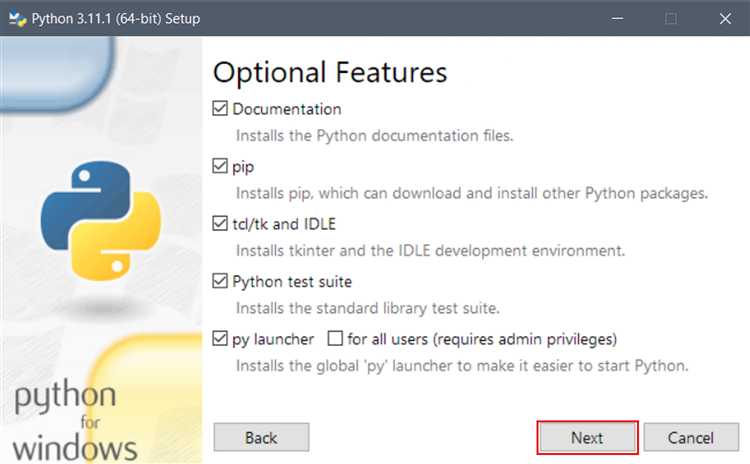
После установки двух версий Python на Windows важно убедиться, что обе версии работают корректно. Для этого откройте командную строку и выполните команду:
python --version или python3 --version
В ответ вы должны увидеть установленную версию Python. Если указаны неправильные версии, проверьте настройки переменной окружения PATH.
Для создания изолированного окружения используйте venv. Это позволит вам работать с отдельными зависимостями для каждого проекта. Чтобы создать виртуальное окружение, выполните команду:
python -m venv имя_окружения
После этого для активации окружения используйте:
.\имя_окружения\Scripts\activate
После активации командная строка изменит свой вид, показывая имя виртуального окружения. Это означает, что теперь все установленные пакеты будут зависеть только от этого окружения. Чтобы деактивировать окружение, выполните команду:
deactivate
При работе с несколькими версиями Python полезно создать виртуальное окружение для каждой версии. Укажите путь к нужной версии Python, например:
C:\Python38\python.exe -m venv имя_окружения
Для управления зависимостями внутри виртуального окружения используйте pip. Убедитесь, что для каждой версии Python используется свой собственный pip, чтобы избежать конфликтов между пакетами.
Вопрос-ответ:
Как установить две версии Python на Windows?
Для установки нескольких версий Python на Windows, можно использовать установку каждой версии в отдельную папку и настроить их через переменные среды. Например, скачайте установочные файлы нужных версий с официального сайта Python. После установки каждой версии, откройте свойства системы и добавьте пути к папкам с Python в переменную среды PATH. Таким образом, можно будет вызывать любую версию через командную строку, указав нужную версию.
Как выбрать, какую версию Python использовать по умолчанию на Windows?
Для того чтобы выбрать версию Python по умолчанию, можно настроить переменные среды в Windows. В настройках переменной PATH укажите путь к папке с нужной версией Python выше, чем у другой версии. Это позволит системе использовать первую указанную версию, когда вы вызываете Python через командную строку. Также можно использовать команды `py -version`, чтобы вызвать конкретную версию Python, если на компьютере установлены несколько версий.
Могу ли я использовать два Python для разных проектов на одном компьютере?
Да, можно. Это делается через создание виртуальных окружений для каждого проекта. Виртуальное окружение позволяет изолировать зависимости и версии Python для каждого проекта. Для этого используйте команду `python -m venv <путь к окружению>` для создания нового окружения и активации его с помощью `source <путь>/Scripts/activate` (для командной строки). Внутри окружения будет использоваться нужная версия Python и нужные библиотеки.
Как переключаться между версиями Python на Windows?
Если на вашем ПК установлены несколько версий Python, переключаться между ними можно с помощью утилиты `py`, которая позволяет выбирать версии. Для вызова определенной версии Python можно использовать команду `py —<номер версии>`, например, `py -3.7` для Python 3.7 или `py -2.7` для версии 2.7. Также можно настроить виртуальные окружения для каждого проекта, чтобы в каждом окружении использовалась нужная версия Python.
Какие проблемы могут возникнуть при установке двух версий Python на Windows?
Основные проблемы, с которыми можно столкнуться — это конфликт версий, когда установленные версии Python пытаются использовать одинаковые ресурсы, например, библиотеку pip, или когда переменные среды настроены неправильно. Чтобы избежать конфликтов, важно точно настроить пути в переменной среды PATH и использовать виртуальные окружения для управления зависимостями. Также, стоит следить за тем, чтобы каждая версия Python была установлена в отдельную папку, чтобы избежать путаницы в системных настройках.